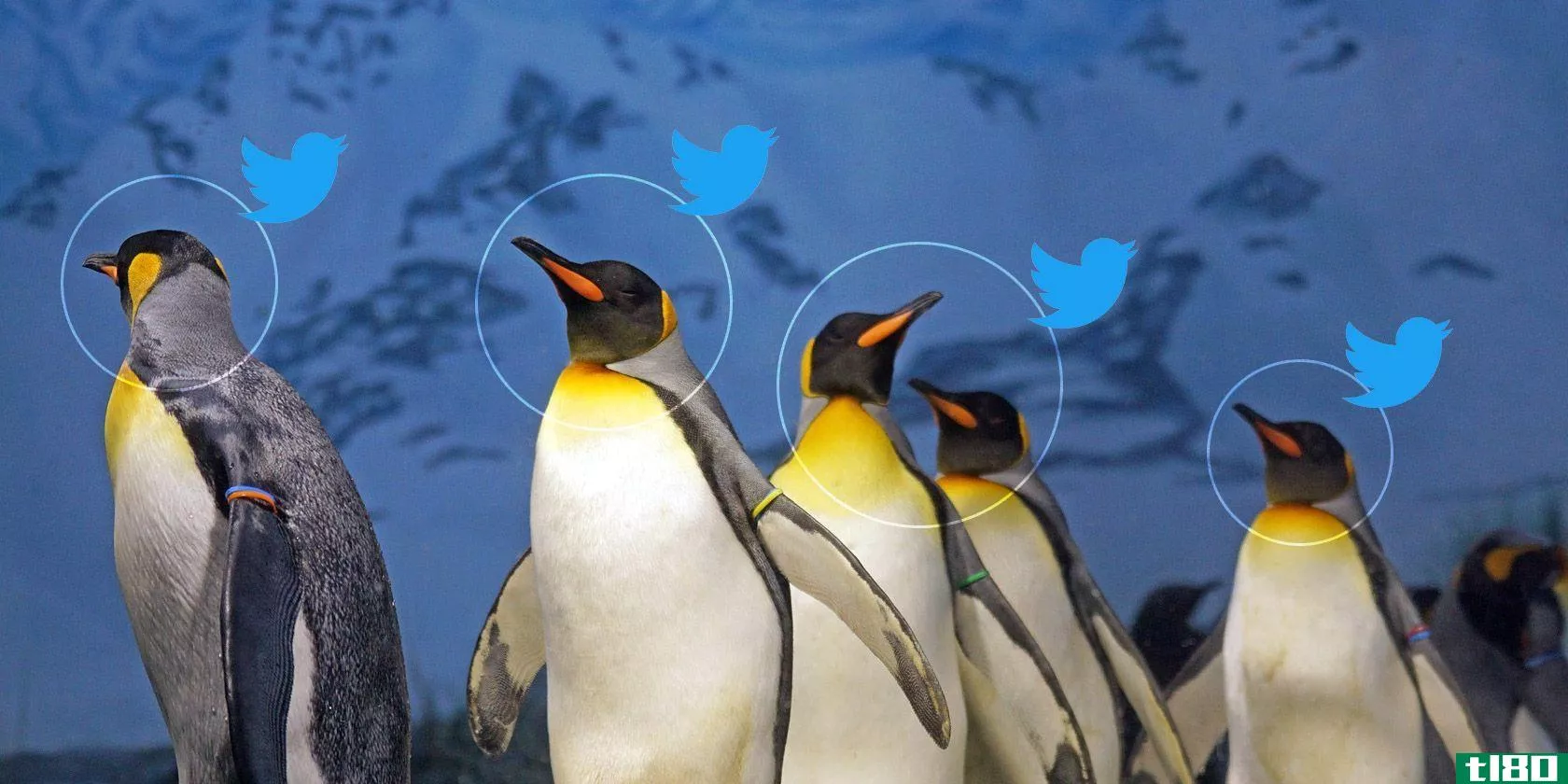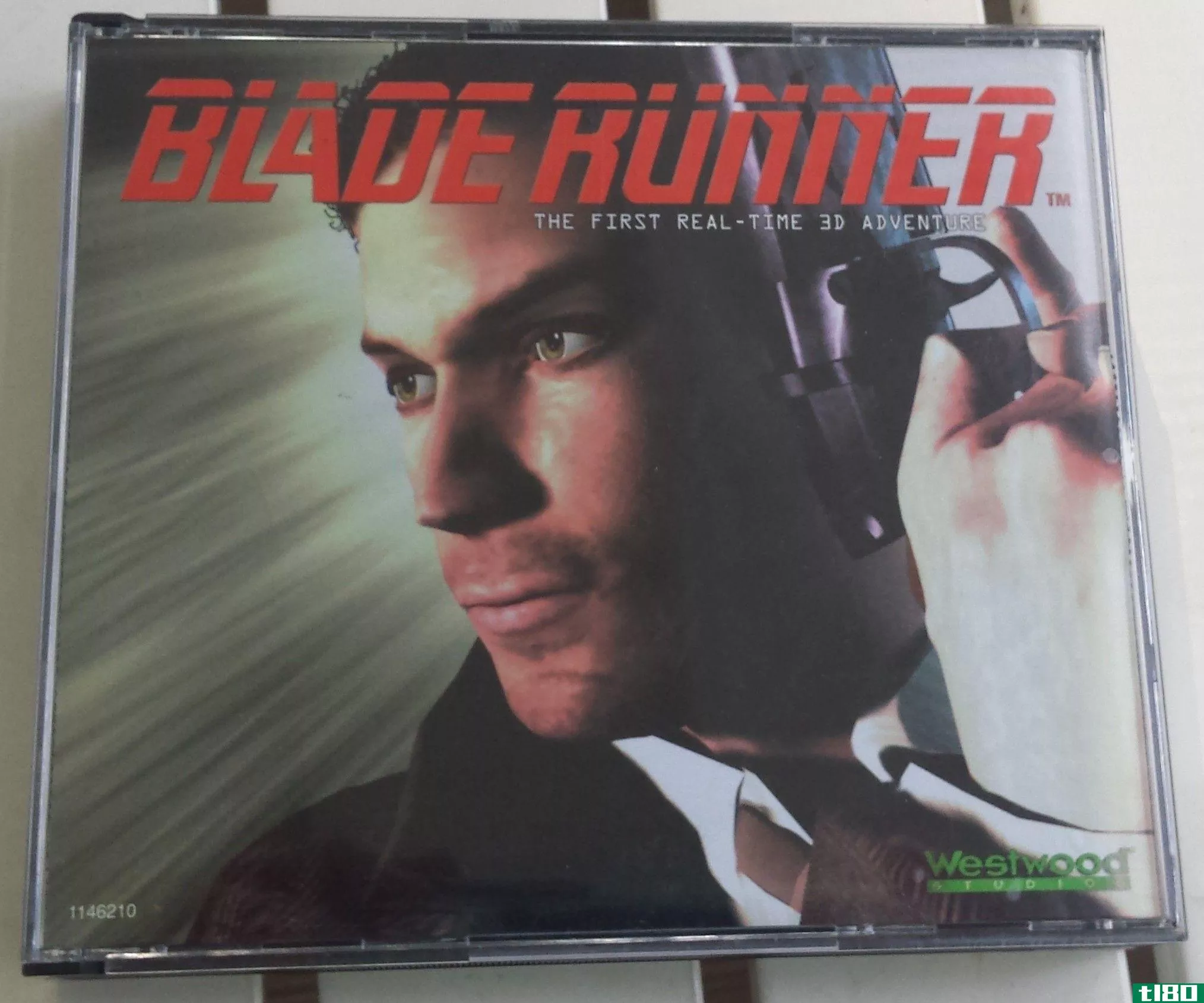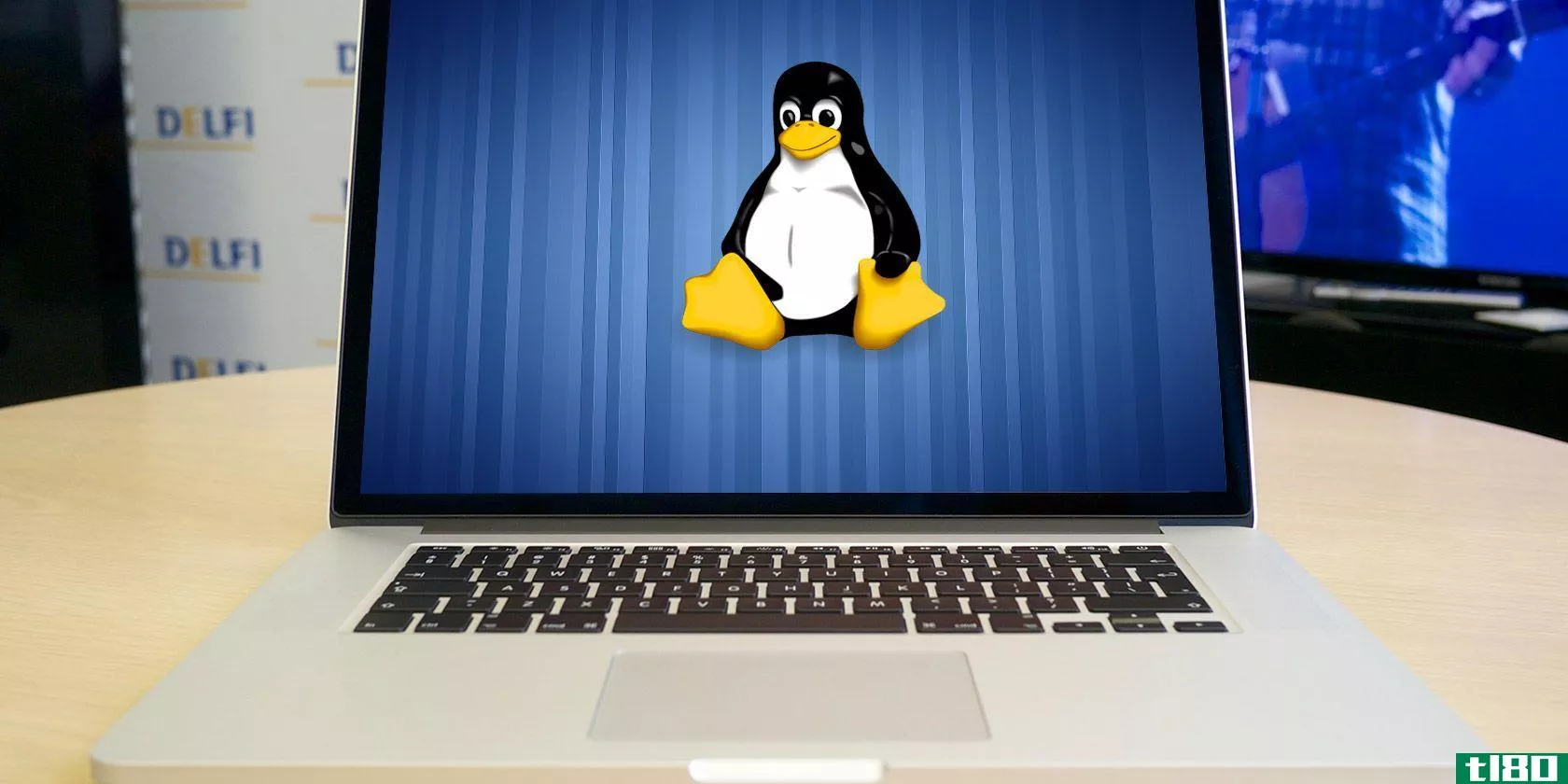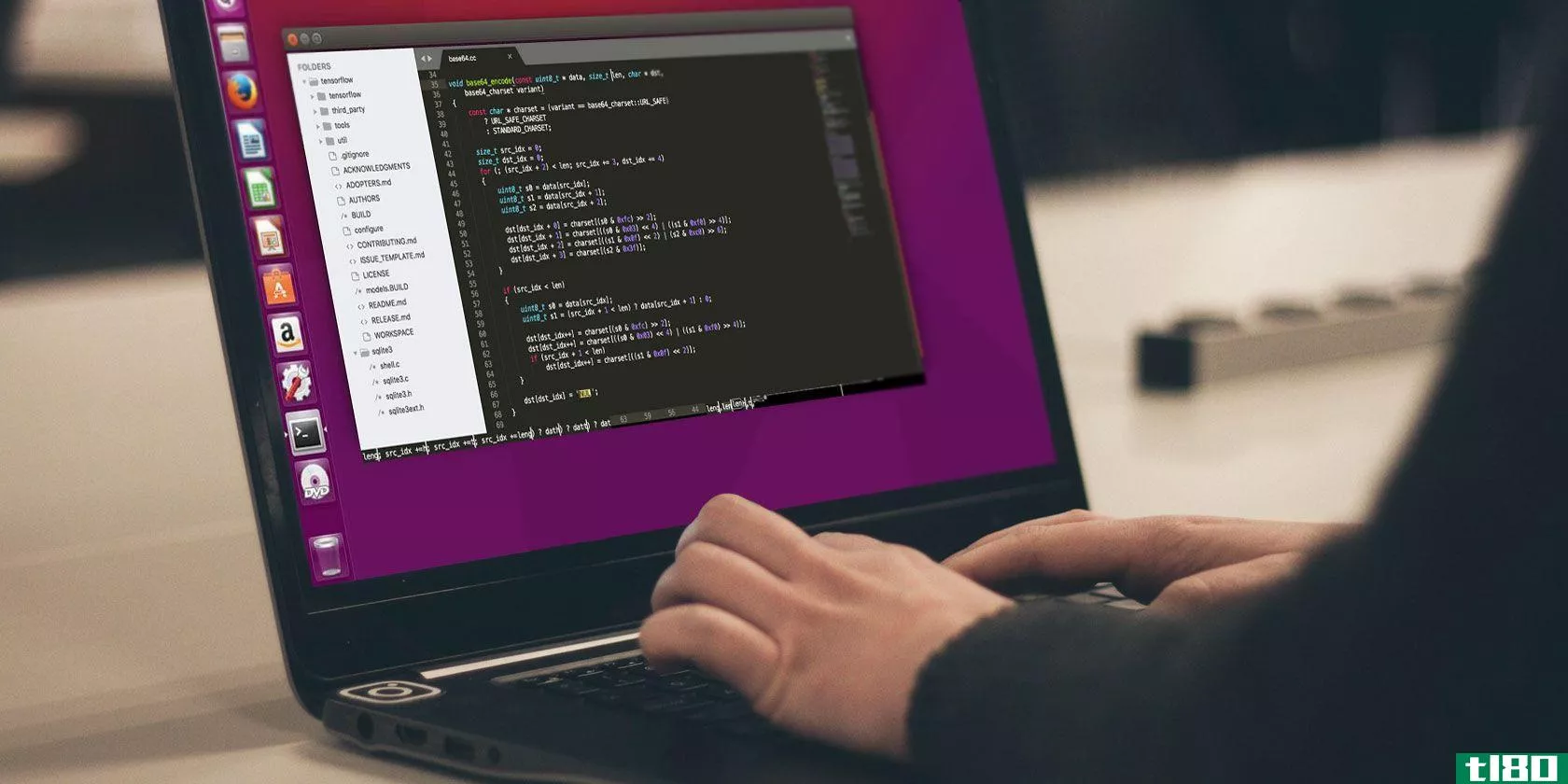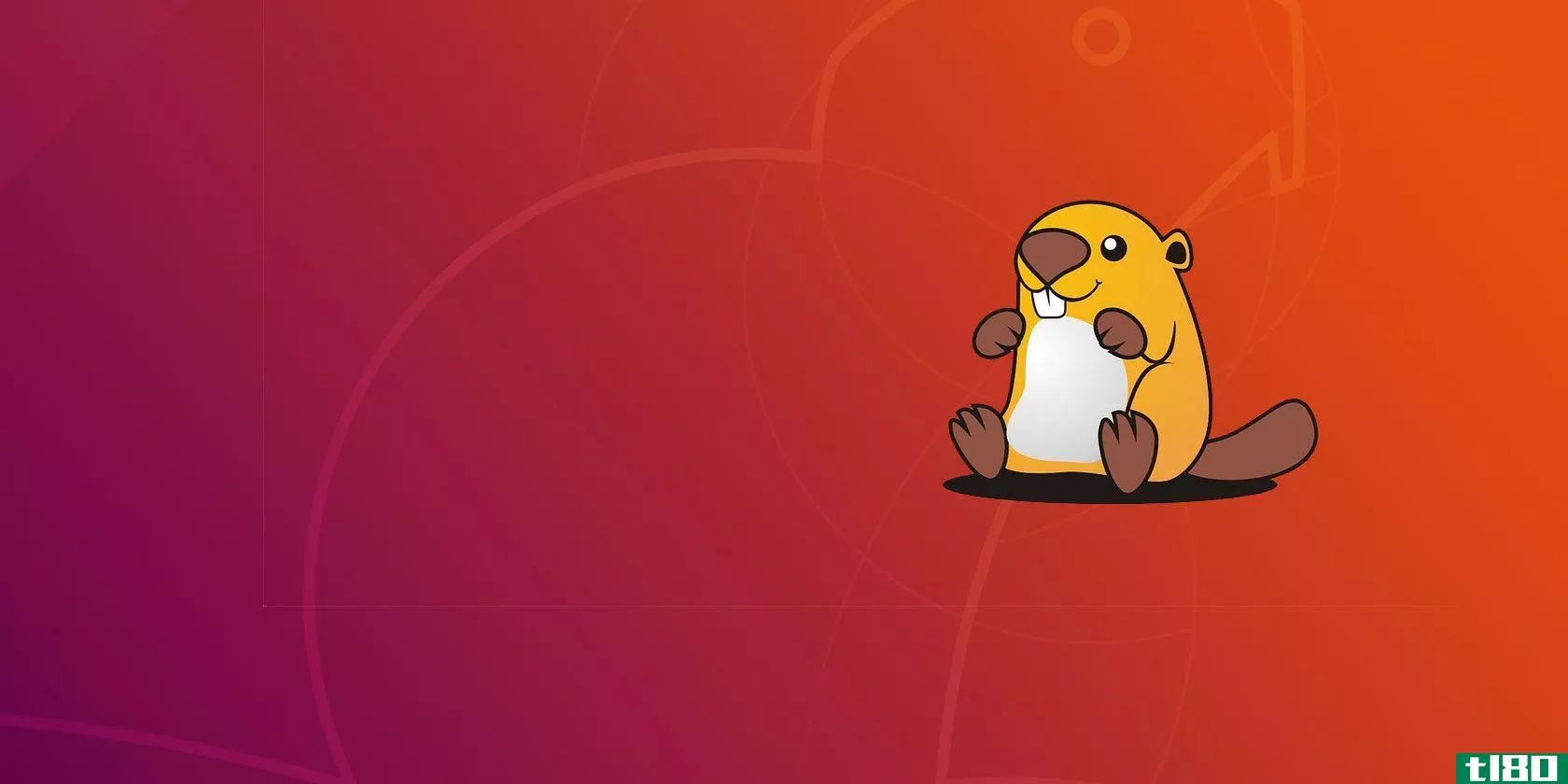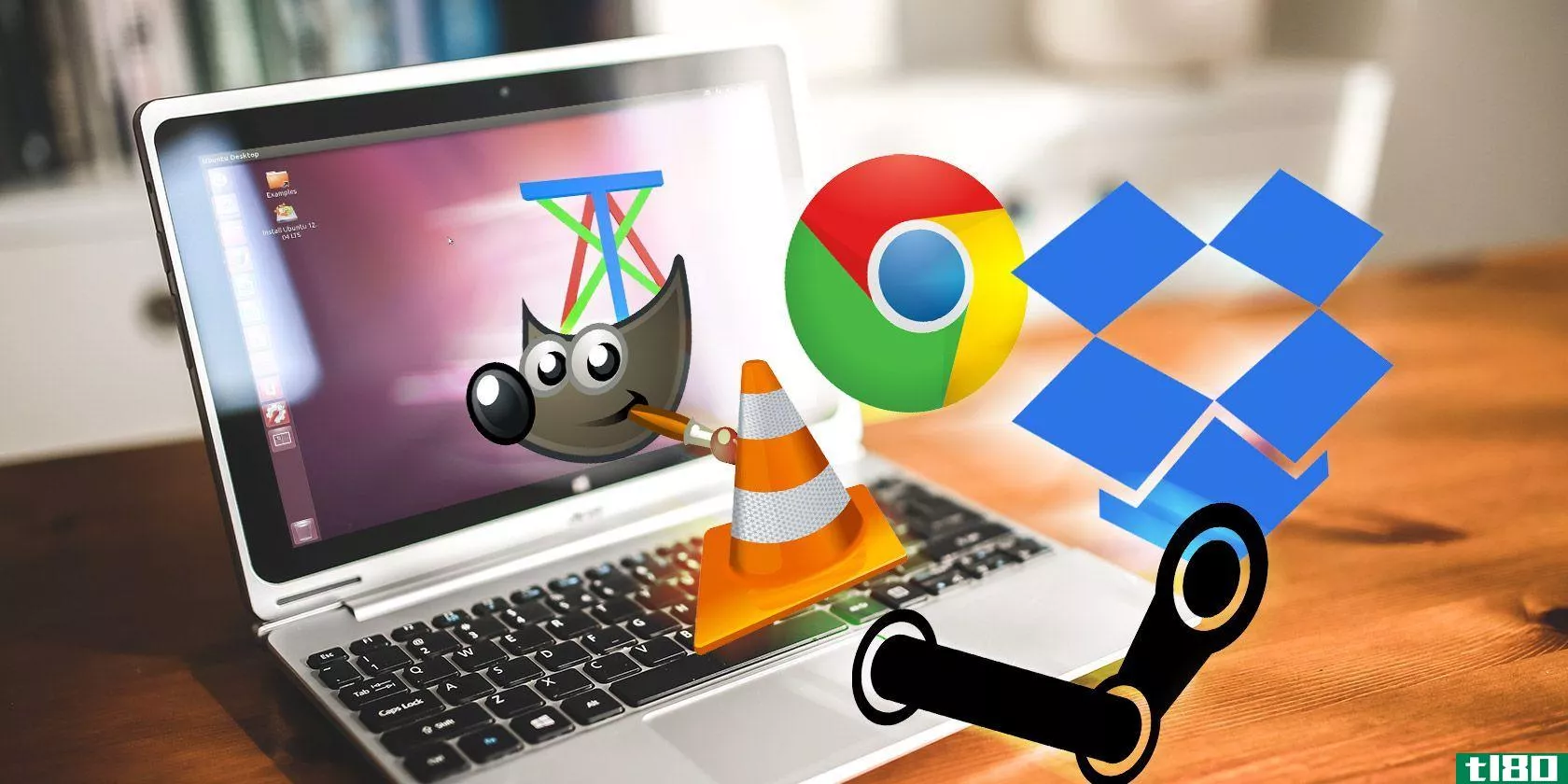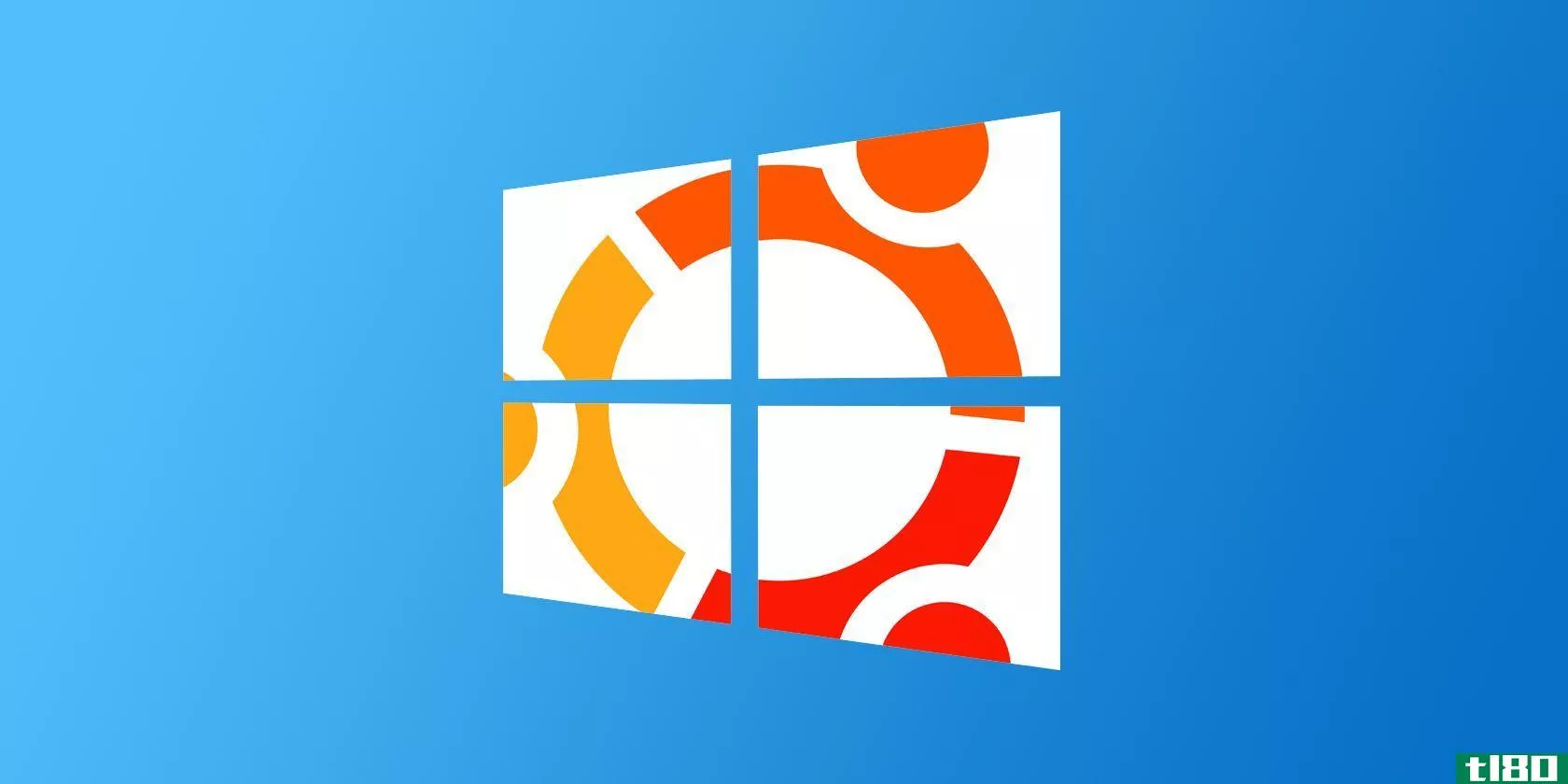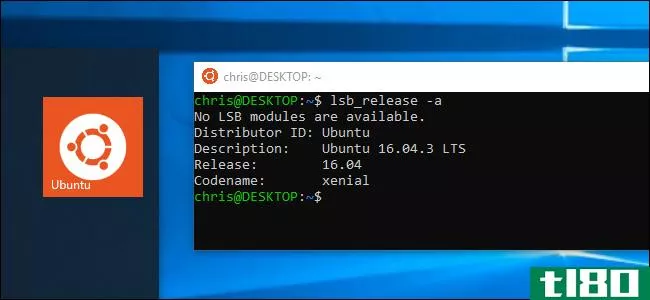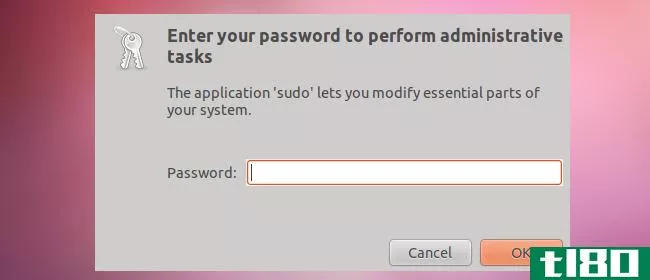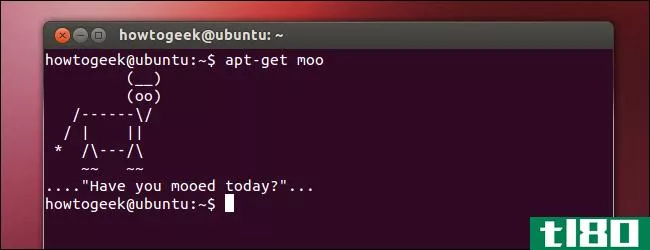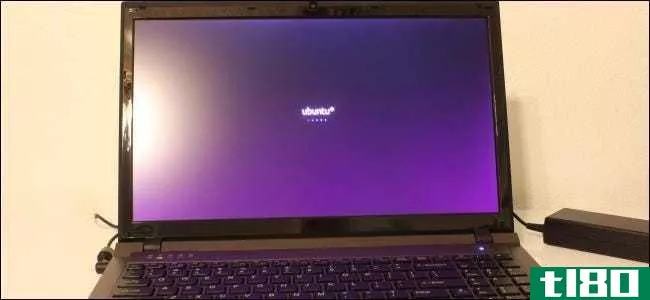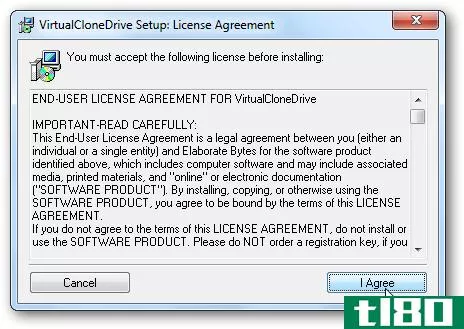ubuntu linux高级用户的15个基本提示
使用像Ubuntu这样的Linux发行版需要一些时间才能习惯。如果您从Windows或Mac切换,可能会产生不和谐。毕竟,有了桌面环境、文件管理器和软件安装方式的选择,它可能会是压倒性的。
你认为学习曲线是陡峭的吗?再想想。虽然Linux有很多优点,但通过这些Ubuntu技巧和技巧,您可以在几分钟内成为超级用户。
1.在命令行获得闪电般的速度
如果您正在使用Linux,了解命令行应用程序Terminal是有意义的。只要您知道正确的命令,就可以更深入地访问Linux计算机。
可以在终端中完成各种操作,例如编辑文本文件、连接到Wi-Fi等。在命令行中工作时,键盘快捷键有助于缩短步骤和节省时间。
Linux具有许多命令行快捷方式。例如,可以使用键盘上的向上和向下箭头循环执行以前的命令。或者使用Tab完成部分命令,甚至文件名和目录名。
您甚至可以使用Ubuntu命令行安装FTP服务器。我们最重要的Linux终端快捷方式指南将向您展示更多内容。
2.使用键盘快捷键启动ubuntu linux应用程序
Ubuntu最好的技巧之一就是拥抱键盘快捷键的力量。
虽然使用鼠标点击图标看起来很快,甚至点击超级键开始输入应用程序名称,但有一个更快的选项。
Ubuntu launcher中的前九个应用程序(默认情况下位于桌面左侧)是分配的数字。您可以使用Super+1到9打开其中任何一个窗口。此外,如果您想为已打开的应用程序创建一个新窗口,请在快捷方式旁边使用Shift。
了解更多GNOME、KDE和Unity的Linux桌面快捷方式。
3.让ubuntu记住上一节课
Ubuntu可以配置为在注销前记住您在上一次会话中打开的应用程序。如果你不能成功地休眠或将Ubuntu置于睡眠模式,这是一个有用的快捷方式。
它依赖于在dconf编辑器中访问的gnome会话设置。您需要使用
sudo apt install dconf-editor通过将应用程序设置为自动重新打开,您可以在重新登录时节省时间。然而,虽然您可能会节省一些鼠标点击,但计算机可能需要稍长的时间来加载。
在终端中,输入
dconf-editor在桌面上,dconf编辑器将打开。扩展组织>;gnome并选择gnome会话。在此,在右侧窗格中找到“自动保存会话”,并选中该框。单击X关闭窗口。
通过让浏览器保持运行并注销来测试这一点。当您重新登录时,应用程序应该正在运行。将此功能与支持会话管理的浏览器结合使用,以恢复浏览以获得最佳效果。
4.创建一个单独的ubuntu linux主分区
Ubuntu的新版本每六个月发布一次。虽然您可以通过update manager升级到最新版本,但有时升级无法按预期工作。因此,考虑新安装是明智的。
升级的缺点是,您可能会丢失主目录中的个人数据。归档数据是明智的,但避免备份和恢复文件的更智能的解决方案是专用的主分区。
你可以在第一次安装Ubuntu时创建它。它的大小可以满足您的需要,因此请确保为所有文件指定足够的空间。当您决定再次安装Linux时,只需将分区指定为Home(使用/Home作为装载点)。
即使在重新安装之后,主分区上的所有文件和数据都将被保留。
5.确保安装完整升级
您可能知道,升级基于Debian的Linux发行版(如Ubuntu)的一种方法是使用upgrade命令。离开终端,您只需等待更新管理器发布升级。
但通常在运行升级时,并不是所有的东西都升级了。某些软件包保留在原位,通常是在特定应用程序需要时。如果要运行删除这些软件包的完整升级,请使用
sudo apt full-upgrade6.快速杀死无响应的进程
所有的操作系统都会受到无响应程序的影响。明智的解决方案是关闭软件并重试。
在Linux中,有几种方法可以做到这一点。在应用程序窗口的角落里有一个X,但Ubuntu也有一个用于查找和终止进程的系统监控工具。此外,终端还可以通过选择“kill”命令来结束无响应的应用程序和进程。
查看我们关于在Linux中杀死无响应程序的指南,了解选项。
7.将PPA用于前沿软件版本
软件在发布到主要的Ubuntu存储库之前要经历不同的阶段。测试和修订提高了稳定性,但除非你知道去哪里看,否则你不会发布最新的软件。
在将软件添加到存储库之前,可以在个人软件包归档(PPAs)中找到该软件。一旦将PPA地址添加到Ubuntu的存储库列表中,就可以从中安装应用程序。
但是,请记住,运行应用程序的最新预发布版本可能会导致意外错误。此外,虽然PPA是一个明智的选择,但它们并不安全。安装后务必删除PPA地址。
我是根
Ubuntu默认情况下禁用根帐户,主要是为了防止您犯严重错误。
以root用户身份发出错误的命令可能会产生灾难性的后果。例如,可能会意外删除所有数据。有信心你不会这么做吗?
Ubuntu的超级用户提示是启用root。它似乎已被删除,但只是被隐藏。要在Ubuntu中启用root,请输入
sudo passwd这要求您创建一个新密码,然后可以与根帐户一起使用。
但是,请注意,对于逐条命令提升的权限,简单地使用sudo更安全。提示时只需输入密码。
如果已选择启用root并为其提供密码,则可以使用再次禁用它
sudo passwd -l root9.使用最新的图形驱动程序
Linux支持最新的视频卡驱动程序。为视频卡使用正确的驱动程序可以使图形密集型任务完全不同。无论你是在玩游戏还是编辑视频,最好的图形驱动程序都至关重要。
在大多数情况下,Linux用户使用的是集成在主板上的英特尔图形芯片的驱动程序。在某些情况下,这可能是唯一可用的视频芯片。
但如果电脑有AMD或Nvidia芯片或完整的图形卡,则需要合适的驱动程序。
这两个**商的卡都有开源和专有的驱动程序。Ubuntu使查找、选择和安装最好的图形驱动程序变得容易。
10.尝试不同的ubuntu linux桌面环境
与Windows10和macOS不同,像Ubuntu这样的Linux发行版提供了桌面环境的选择。虽然有些发行版(如Ubuntu)可以在预先安装的其他桌面环境下安装,但这些版本通常可以单独安装。
例如,Ubuntu有几种风格:
- Ubuntu香草版(GNOME桌面附带)
- Kubuntu(Ubuntu+KDE)
- Lubuntu(Ubuntu+LXQt)
- Ubuntu Budgei(添加Budgei桌面)
- Ubuntu MATE(简单、经典的Ubuntu桌面)
- Xubuntu(Ubuntu+Xfce)
因此,您可以安装完整的Ubuntu替代版本,也可以手动添加桌面管理器。
安装一个新的Linux桌面很简单,但有时需要额外的软件包。例如,要在Ubuntu上安装Xfce,请使用
sudo apt install xfce4安装后,下次登录Ubuntu时,系统会提示您选择新的桌面选项。
11.更改默认的文件管理器
Ubuntu使用GNOME文件工具浏览计算机上的文件和驱动器。它是您用来查看下载的图像或创建的文档的工具。
也被称为Nautilus,默认的文件管理器可以替换为其他文件管理器。
有多种替代方案可供选择,有些提供更快的性能和较少的功能,另一些则附带了额外的功能。
GNOME文件的流行替代品包括
- 海豚
- 康克勒
- 万神殿档案
- 4平面
- PCManFM
大多数替代文件管理器将在Ubuntu上运行,不会有任何问题。
12.编译自己的内核
如果您正在寻找一个周末项目,为什么不构建一个Linux内核来专门满足您的需求呢?
坦率地说,这更像是一次学习经历。虽然有些人可能会争辩说,它只允许您使用所需的功能和驱动程序,但它通常不是必需的。如果所提供的内核一切正常,并且您没有兴趣尝试更改它,那么您可以跳过此步骤。
但是,如果您决定在内核中下手,请查看我们的Linux内核编译指南。
13.利用交换分区提高性能
提高性能的一个很好的Ubuntu技巧是使用交换分区。这是一种将备用磁盘空间用作RAM溢出的内存管理方法。然而,它可以定制,调整为您的利益。
如果硬盘足够大,可以扩展交换值,并将硬盘用于RAM。结果是Linux系统执行速度更快。
请注意,破解Ubuntu交换分区并不是一门精确的科学,在速度较慢的硬盘驱动器上也行不通。您的硬盘也有额外磨损的风险。
14.在虚拟机中运行windows
缺少Windows或需要使用没有Linux版本的软件?您可能会被诱惑回到黑暗面,但有一个更简单的选择:在Linux中安装Windows。
由于虚拟化,这是可能的。可以使用VMware或Virtualbox等软件创建虚拟PC。另一种选择是QEMU,尽管这更适合有经验的用户,因为它依赖于详细的命令行配置。
在Linux中安装Windows虚拟机后,您只需启动它并使用您缺少的应用程序即可。它与其他Linux应用程序一起运行,因此您可以随时切换到Ubuntu桌面。
15.带着一张实时U盘,随时随地使用ubuntu
也许Ubuntu超级用户最好的技巧就是把操作系统放在口袋里。
在可引导的U盘上安装一张Live CD,你几乎可以在任何其他计算机上使用Ubuntu。只要USB端口可以启动实时驱动器,并且棒是合适的,你马上就可以运行Ubuntu了。
你甚至可以把你最喜欢的便携式应用程序放在那里,以提高即时生产力。查看我们关于在实时U盘上运行Ubuntu的指南,了解如何做到这一点。
使用这些ubuntu技巧成为linux超级用户
到现在为止,你应该已经掌握了最好的Ubuntu技巧和技巧,可以让你成为Linux专业人士。
从命令行到使用不同的文件管理器,甚至编译您自己的Linux内核,像Ubuntu这样的Linux发行版都是可定制的。Linux可以让你做任何你想做的事情——然后是一些。
为了实现最终定制,请学习如何使用自己的图像定制Linux初始屏幕。
Subscribe to our newsletter
Join our newsletter for tech tips, reviews, free ebooks, and exclusive deals!
Click here to subscribe
- 发表于 2021-08-06 06:58
- 阅读 ( 155 )
- 分类:IT
你可能感兴趣的文章
人们真的用这个吗?15个奇怪的linux操作系统名称
... Ubuntu是桌面用户中最知名的Linux发行版。但是你怎么说这个名字呢?哦,还有面包?你也吃面包? ...
- 发布于 2021-03-16 08:51
- 阅读 ( 245 )
如何在linux上玩windows游戏
... 我正在运行Ubuntu 16.04上的惠普羡慕m6,由AMD10处理器和RADEON7660G APU供电。但是,这种方法应该在大多数Linux发行版上工作。 ...
- 发布于 2021-03-17 09:07
- 阅读 ( 223 )
11款最适合程序员的linux发行版
... Ubuntu是最流行的Linux发行版之一。它很受各种Linux用户的欢迎,从初学者到经验丰富的Linux专业人士。对于开发人员和程序员来说,ubuntults(长期支持)提供了额外的稳定性...
- 发布于 2021-03-18 11:41
- 阅读 ( 334 )
ubuntu18.04 lts:你应该升级吗?8个理由
ubuntu18.04 LTS“Bionic Beaver”是目前Ubuntu的长期支持版本。这使得它成为所有考虑Ubuntu的人的首选。还需要说服力吗?这就是为什么你应该在你的Linux PC或笔记本电脑上升级或安装Ubuntu18.04 LTS。 ...
- 发布于 2021-03-19 04:25
- 阅读 ( 438 )
新安装的10款ubuntu应用程序
这是你第一次使用Ubuntu吗?在你学习了Linux新手的基本技巧之后,你可能想知道什么是最好的Ubuntu应用程序。你应该安装哪个Ubuntu软件? ...
- 发布于 2021-03-19 11:17
- 阅读 ( 228 )
如何在windows10上安装ubuntu:3个简单的方法尝试
你想在你的Windows电脑上安装Ubuntu,是吗?但也许你还不能百分之百确定你是否要做出承诺。万一出了问题怎么办? ...
- 发布于 2021-03-22 20:35
- 阅读 ( 270 )
要在mac上安装的6个最佳linux发行版
... 你可能会说这很无聊,但Ubuntu很容易成为Linux中最易访问的版本。我推荐它的另一个原因是,就驱动程序支持而言,它是Linux最受支持的版本之一。 ...
- 发布于 2021-03-23 23:21
- 阅读 ( 228 )
针对初学者系统管理员的10个linux强化提示
... 这个命令从Ubuntu/Debian机器上删除一些广泛使用但过时的服务。如果您使用的是基于RPM的系统,请改用以下方法。 ...
- 发布于 2021-03-28 14:39
- 阅读 ( 249 )